Beispiel: SimplePrintButton hinzufügen und über Events und Eigenschaften im Customizer konfigurieren
In diesem Beispiel soll es möglich sein nach dem Laden eines Auftrags direkt die Auftragsbestätigung drucken zu können ohne dafür extra in einen anderen Dialog wechseln zu müssen. Im folgenden wird an diesem Beispiel beschrieben, wie die Druckfunktionialität über die Events und Eigenschaften hinzugefügt werden kann:
Hinweis:
Weitere Informationen zur Funktion von "SimplePrintButton" finden Sie unter Tipps & Tricks - Hinzufügen eines einfachen Druckbuttons über den Customizer
- Das Control "SimplePrintButton" ist nach dem Öffnen des Customizers in der Toolbox unter "Customizer Aktionen - Drucken" zu finden.
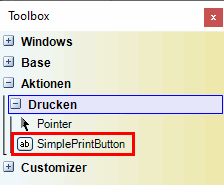
- Nach dem Markieren des Controls in der Toolbox kann es via Drag (ziehen) & Drop (ablegen) auf die gewünschte Stelle in dem aktuell im Customizer geöffneten Dialog gezogen werden.
Hinweis:
Der Button kann in einem Bereich abgelegt werden, der für das Customizing freigeschaltet wurde.
-
Entfernen Sie im Dialog "Eigenschaften" im Bereich "Darstellung" den Text aus der Eigenschaft "Text" und der Button ändert sein Aussehen von  nach
nach  .
.
- Hinterlegen Sie in dem Dialog "Eigenschaften" im Bereich "Druckparameter" die laufende Nummer des Reports unter " ReportNumber", welcher gedruckt werden soll, wie z.B. die 1101 für die "Auftragsbestätigung 4.00 A4".
- Sie haben nun die Möglichkeit weitere Parameter für das Drucken im Bereich "Druckparameter" festzulegen oder die Standardwerte zu ändern, nähere Informationen zu diesen Parametern können Sie unter "Eigenschaften des SimplePrintButton im Bereich "Druckparameter" im Thema Tipps & Tricks - Hinzufügen eines einfachen Druckbuttons über den Customizer nachlesen.
- Klicken Sie doppelt auf den "SimplePrintButton" oder wechseln Sie in dem Dialog "Eigenschaften" auf die Ereignisse, um dort im Bereich "Druckaktionen" mit einem Doppelklick in das freie Feld hinter "BeforePrint" das gleichnamige Event zu öffnen. Mit diesem Event können die Eigenschaften aus dem Bereich "Druckparameter" dynamisch überschrieben werden.
In dem folgenden Codebeispiel wird die "WhereClause" für die Ermittlung des Auftrags zu dem die Auftragsbestätigung gedruckt werden soll, dynamisch aus dem aktuell geladenen Auftrag ermittelt:
public void newSimplePrintButton1_BeforePrint(object sender, SimplePrintButton.SimplePrintButtonEventArgs e)
{if (frmAngauf.fnAngAufGutNr.IsEmpty())
{e.Cancel = true;
return;
}
newSimplePrintButton1.WhereClause = "AUFTRAG.AUFNR = " + frmAngauf.fnAngAufGutNr.Text;
}
- Nach dem Speichern der Änderungen über "Speichern" muss das Modul inklusive der Anpassungen neu gestartet werden. Erst nach danach stehen die Anpassungen über den Customizer zur Verfügung.
Verwandte Themen
Aufrufen des Customizers
Controls in TabControls einfügen
Einfügen von neuen Controls
Einstellungen wiederherstellen
Schaltflächen bearbeiten
Tabellen bearbeiten
Tipps & Tricks - Customizing der eingebetteten Positionsmaske in der Auftragsverwaltung
Tipps & Tricks - Hinzufügen der Aktenfunktionalität über den Customizer
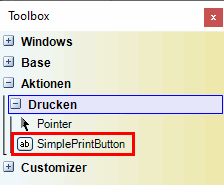
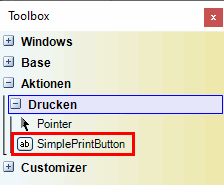
 nach
nach  .
.